Cómo restaurar un archivo de Photoshop eliminado o no guardado
¿Puedes recuperar un archivo en Photoshop?
Cuando eliminas un archivo de Photoshop pero el proyecto aún no está terminado, lo que necesitas urgentemente es recuperar el archivo de Photoshop eliminado. Sin embargo, no es fácil hacerlo. Aunque Photoshop sigue ofreciendo funciones consideradas para que los usuarios protejan sus trabajos, debes tomarte el tiempo para aprender a hacerlo. recuperar archivos de Photoshop, porque es posible que esas características no sean lo suficientemente obvias como para ser descubiertas. Pero tienes la suerte de estar aquí, ya que puedes aprender 4 formas excelentes de recuperar archivos de Photoshop eliminados o no guardados.
CONTENIDO DE LA PAGINA:
- Parte 1: La forma más fácil de recuperar archivos de Photoshop
- Parte 2: Recuperar archivos de Photoshop eliminados de la papelera de reciclaje
- Parte 3: Recuperar archivos de Photoshop eliminados o no guardados con Autoguardado
- Parte 4: Restaurar archivos eliminados de Photoshop desde el historial de archivos o Time Machine
- Parte 5: recuperar archivos de Photoshop no guardados de archivos recientes
- Parte 6: Recuperar archivos de Photoshop desde la carpeta temporal
Parte 1: La forma más fácil de recuperar archivos de Photoshop
No es necesariamente necesario aprender a recuperar archivos de Photoshop no guardados dentro de Photoshop, por ejemplo Recuperación de datos de Apeaksoft Puede escanear rápidamente su PC/Mac para recuperar los archivos PSD eliminados y luego recuperarlos fácilmente. Resaltará los archivos perdidos en su computadora, para que pueda restaurar los archivos de Photoshop con unos pocos clics. También puede conectar su USB o tarjeta SD a su computadora y este programa puede recuperar archivos perdidos con facilidad.
Restaure archivos de Photoshop de forma rápida y sencilla
- Recupere fácilmente archivos eliminados de Photoshop en PC y teléfonos.
- Escanee rápidamente su dispositivo para recuperar los archivos PSD perdidos.
- Obtenga una vista previa del nombre y la fecha de los archivos de Photoshop perdidos.
- Resalte los archivos de Photoshop eliminados para que pueda localizarlos.
Descarga segura
Descarga segura

Paso 1. Descargar Recuperación de datos de Apeaksoft gratis y ejecútelo. Elija el disco donde se guardaron sus archivos PSD y elija el Iniciar escaneado .
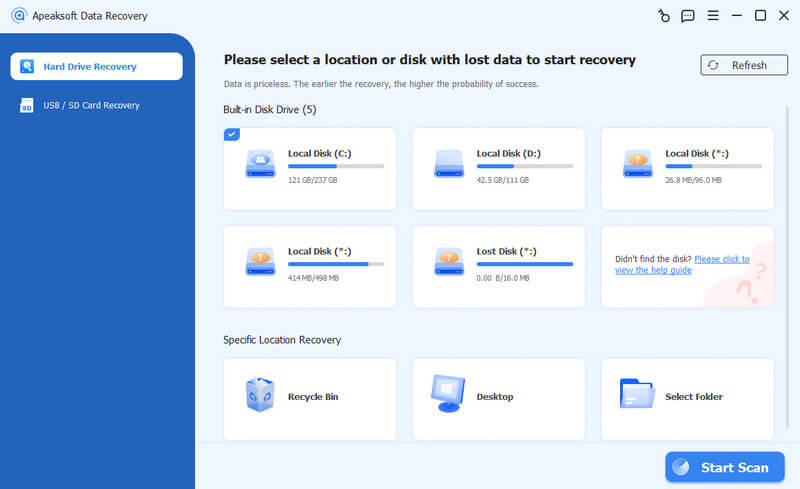
Paso 2. El programa escaneará el disco elegido. Después de un tiempo, podrá buscar el nombre del proyecto en el Explora o navegue hasta la carpeta donde se guardó su PSD. Luego, puede optar por recuperar el archivo de Photoshop haciendo clic en el Recuperar .
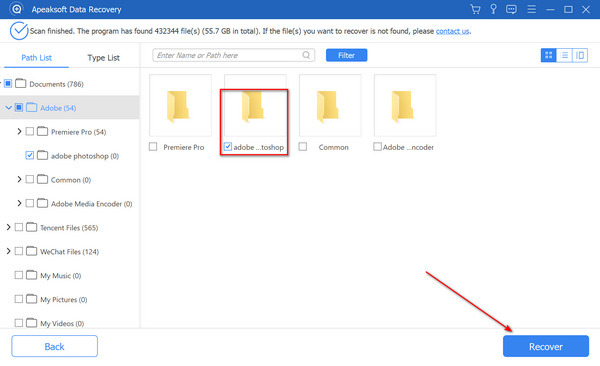
Parte 2: Recuperar archivos de Photoshop eliminados de la papelera de reciclaje
Si ha eliminado los archivos PSD de forma accidental o deliberada y desea recuperarlos, existe una forma básica y sencilla de recuperarlos. Puede restaurar los archivos de Photoshop eliminados en la Papelera de reciclaje de su computadora.
ventanas:
Paso 1. Encuentra los Papelera de reciclaje programa en su escritorio.
Paso 2. Desplácese hacia abajo por los archivos y elija los archivos PSD que desea recuperar.
Paso 3. Haga doble clic o haga clic derecho en el archivo y seleccione RestaurarEl archivo se enviará a su ubicación original.
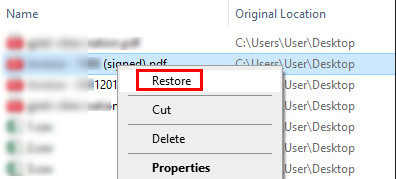
Mac:
Paso 1. Encuentra los La Basura programa en el dock de tu escritorio.
Paso 2. Revise los archivos para encontrar los archivos PSD deseados.
Paso 3. Haz clic derecho y selecciona Volver para recuperar archivos de Photoshop en Mac.
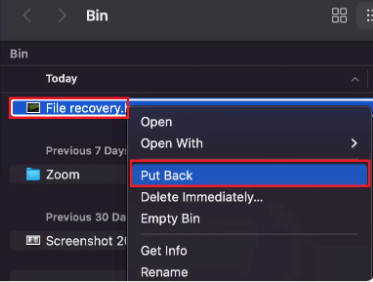
Parte 3: Recuperar archivos de Photoshop eliminados o no guardados con Autoguardado
Si alguna vez activó la función Autoguardado en Photoshop, también puede recuperar archivos de Photoshop con ella. La función Autoguardado funciona igual cuando recuperar un archivo de Excel en Office, guarda automáticamente su proyecto con regularidad y también realiza una copia de seguridad del archivo de su proyecto en una carpeta específica.
Cómo comprobar si el guardado automático está activado
Paso 1. Abra Photoshop y haga clic en Editar botón en la parte superior izquierda. Haga clic en el Preferencia botón, entonces el General .
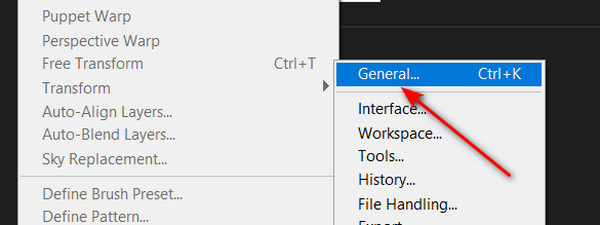
Paso 2. Haz clic en el botón Manejo de archivos botón en la barra de menú izquierda. Si ves el Guardar automáticamente la recuperación El botón está alternado, significa que puede recuperar los archivos eliminados de Photoshop con esta función.
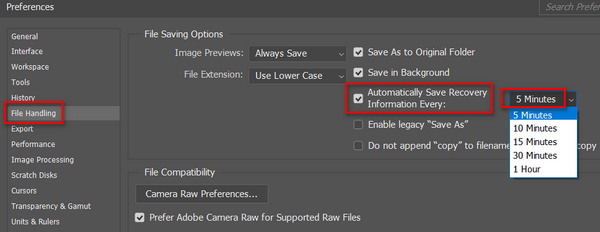
Recuperar archivos PSD eliminados con Autoguardado
Una vez que te hayas asegurado de que el guardado automático está activado, puedes ir a una carpeta específica para recuperar archivos de Photoshop. La carpeta está configurada para guardar datos de aplicaciones de Photoshop. ¿A dónde van los archivos de guardado automático de Photoshop? Comprueba la ruta:
En Windows:
C:\Usuarios\%Nombre de usuario%\AppData\Roaming\Adobe\Adobe Photoshop\AutoRecover
En Mac:
~/Biblioteca/Soporte de aplicaciones/Adobe/Adobe Photoshop/Recuperación automática
Tal vez alguna vez haya establecido dónde guardar los datos de Adobe, pero finalmente puede recuperar los archivos eliminados de Photoshop en AppData en Windows o Adobe en mac
Parte 4: Restaurar archivos eliminados de Photoshop desde el historial de archivos o Time Machine
Si su computadora se bloquea o se apaga, el proyecto de Photoshop que estaba realizando se dañará. En ese caso, tal vez pueda recuperar los archivos de Photoshop de versiones anteriores de su PC. Puede recuperar su PC a un estado anterior cuando su Photoshop no estaba dañado. Luego, puede restaurar los archivos de Photoshop no guardados directamente en la carpeta donde estaban. Cuando su Windows no se carga correctamenteEste método también funciona para recuperar archivos dañados.
ventanas:
Paso 1. Busque restaurar archivos en el cuadro de búsqueda de Windows y luego elija Restaura tus archivos con Historial del archivo.
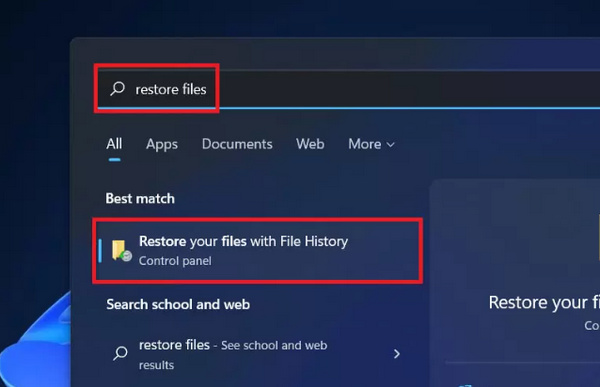
Paso 2. También necesitas una unidad externa o una red para recuperar archivos de Photoshop eliminados con el Historial de archivos. Conecta tu USB a tu PC y luego busca si hay un archivo PSD o PSB perdido en el Historial de archivos. Luego, selecciónalo, haz clic derecho sobre él y luego haz clic en el botón Restaurar a para recuperar el archivo de Photoshop eliminado.
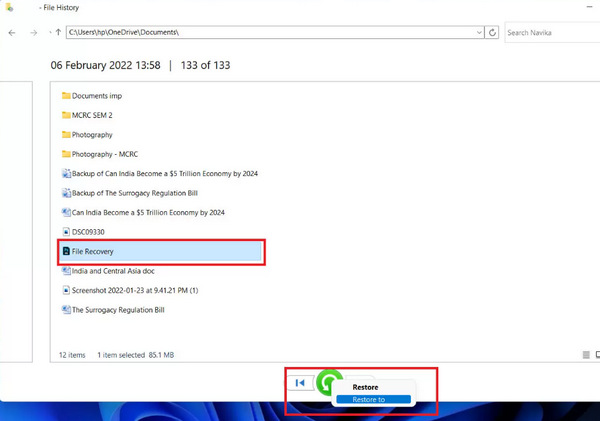
Mac:
Paso 1. Pulsa para buscar Comando + Barra espaciadora juntos y entrar máquina del tiempo.
Paso 2. Busque el archivo y elija los archivos PSD que desee. Haga clic Restaurar para restaurar archivos de Photoshop en Mac.
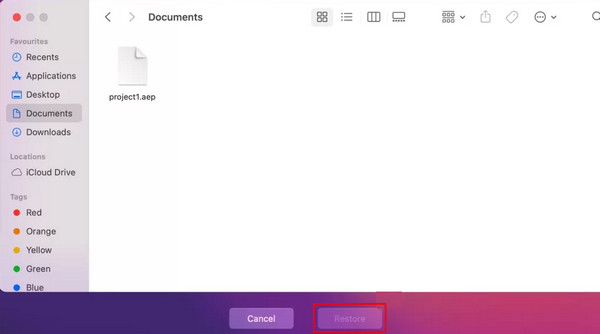
Parte 5: recuperar archivos de Photoshop no guardados de archivos recientes
También existe otra posibilidad de recuperar los archivos de Photoshop no guardados, y es la Recientes archivos. Cuando no pueda encontrar su archivo PSD no guardado, puede ir a Recientes por suerte.
Haz clic en el botón Archive botón en la esquina superior izquierda de Photoshop, y luego el Recientemente abierto Botón. Luego, puedes verificar si hay archivos PSD recientes. Si no has dejado de usar Photoshop por mucho tiempo, hay muchas posibilidades de recuperar archivos de Photoshop de esta manera.
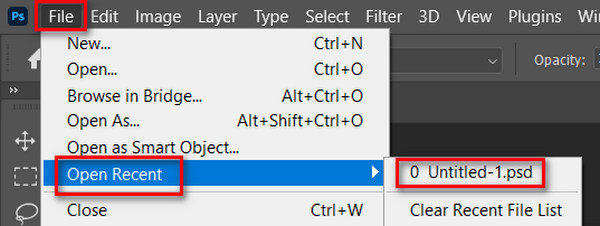
Parte 6: Recuperar archivos de Photoshop desde la carpeta temporal
Si se produce un fallo repentino en el equipo, el guardado automático no puede funcionar con normalidad. En este momento, puede restaurar los archivos de Photoshop no guardados desde la carpeta Temp.
En Windows
Puedes simplemente entrar C:/Usuarios/Nombre de usuario/AppData/Local/Temp/ En la ventana Ejecutar de Windows, agregue la extensión específica de su archivo PSD. Verá los archivos temporales de Photoshop aquí.
En Mac
Ejecuta la Terminal en tu Mac siguiendo la ruta: Finder > Aplicación > Terminal. Luego, ingresa abierto $ TMPDIR e ir a Elementos temporalesLocalice el archivo PSD que desee y ábralo con Photoshop.
Conclusión
Usted puede fácilmente recuperar un archivo de Photoshop perdido de 6 excelentes maneras. También puedes notar que muchos de ellos tienen como condiciones previas que debes activar una función específica por adelantado. Por lo tanto, Recuperación de datos de Apeaksoft es el método más fácil que debes elegir para recuperar archivos de Photoshop cuando pierdes accidentalmente tus proyectos de Photoshop. No requiere ningún requisito previo y puedes escanear tu PC para tener la posibilidad de restaurar archivos de Photoshop no guardados o eliminados. Esperamos que puedas recuperar tus valiosos proyectos en Photoshop.
Artículos Relacionados
Este tutorial le muestra cómo eliminar el fondo en Photoshop y mantenerlo transparente sin perder la calidad de la imagen.
No es tan difícil utilizar Photoshop para eliminar una marca de agua. Vea el tutorial detallado en este artículo; dominarás Photoshop rápidamente.
Aquí está nuestra guía completa para demostrar cómo enfocar una imagen en Adobe Photoshop como profesionales.
¿Quieres hacer una imagen de alta resolución en Adobe Photoshop pero no sabes cómo? Esta publicación brinda una guía detallada para aumentar la resolución de las imágenes usando Photoshop.

